Tutorial de Registro Fridom
A lo largo de este tutorial, aprenderás cómo crear una cuenta, proporcionar información importante sobre tu tienda y configurar los detalles iniciales que la harán despegar. Desde la elección de un nombre y dominio hasta la descripción de tu negocio, te proporcionaremos instrucciones detalladas para que puedas lanzar tu tienda en línea de manera exitosa.
Sin más preámbulos, comencemos con el proceso de registro para que puedas empezar a dar vida a tu tienda en línea construida con inteligencia artificial. ¡Vamos a ello!
Antes de partir comienza con este link https://go.getfridom.com/app/sign-in llegarás a esta página 🙂
Paso 1: Registro de Correo y Contraseña
- Haz clic en el botón “Registrarse” o “Crear una cuenta”.
- Completa los siguientes campos:
- Correo electrónico: Proporciona una dirección de correo válida que utilizarás para acceder a tu cuenta.
- Contraseña: Crea una contraseña segura que incluya letras mayúsculas, minúsculas, números y caracteres especiales. Esta contraseña es importante para proteger tu cuenta.
- Haz clic en “Registrarse” para avanzar al siguiente paso.
Paso 2: Registro de Datos – Crea tu cuenta
- Llena los siguientes campos de datos personales este es el primer paso, usaremos esta información para construir tu tienda online.
- Nombre y Apellido: Ingresa tu nombre y apellido.
Tienda:
- Nombre de la Tienda: Elige el nombre que deseas para tu tienda en línea. Ten en cuenta que se generará una URL con este nombre.
- Número de WhatsApp: Proporciona un número de WhatsApp donde los clientes puedan contactarte.
Categoría Principal:
- Selecciona la categoría que mejor represente los productos que venderás en tu tienda, como alimentos, bebidas, moda, deporte, librería u otros.
- Redes Sociales: Agrega los enlaces a tus perfiles de redes sociales, como Facebook, Instagram o Twitter.
- Logo: Sube la imagen de tu logotipo que representará a tu tienda.
- Una vez que hayas completado estos campos, haz clic en “Continuar” que está arriba a la derecha.
Paso 3: Entrega el Nombre de las Categorías Principales de tus Productos Más Vendidos
- En esta etapa, deberás proporcionar el nombre de las categorías principales de los productos que planeas vender en tu tienda en línea. Puedes enumerar hasta cinco categorías que representen los productos más vendidos en tu tienda.
- Estas categorías ayudarán a organizar tu tienda y a que los clientes encuentren fácilmente lo que están buscando. En el ejemplo de deporte las categorías principales podrían ser “Zapatillas”, “Accesorios de Deporte”, “Ropa de Deporte”, “Running” o cualquier otra que sea relevante para tu negocio.
- Una vez que hayas ingresado las categorías principales, continúa con el tutorial haciendo clic en “Continuar”.
Paso 4: Tipo de Tienda
- Selecciona si planeas vender productos en tu tienda en línea o si solo es una tienda informativa. Marca la opción adecuada y continúa. Presiona continuar
Paso 5: Descripción de tu Empresa
- Proporciona una descripción detallada de lo que hace tu empresa. Esto ayudará a la inteligencia artificial a generar mejor el contenido para tu tienda en línea. Describe tus productos, valores y cualquier información relevante.
- Haz clic en “Continuar”.
Paso 6: Elección de Fotos de Portada
- Selecciona las fotos de portada que deseas utilizar para tu tienda en línea. Estas imágenes serán las que los visitantes verán al ingresar a tu tienda.
- Haz clic en “Continuar” o “Siguiente” para completar el proceso de registro.
¡Listo!
¿Te gustó el diseño? ¡La puedes lanzar ahora! Si no te ha gustado, antes de lanzarla, puedes modificar tu tienda revisa el tutorial de Diseño para poder ver más detalles de cómo realizar los cambios.
Mucha Suerte!
Leave A Comment